Publicité
Le nouveau navigateur Internet de Microsoft s'appelle Edge. Connu précédemment sous le nom de Projet Spartan Project Spartan: un navigateur allégé et inachevé pour le Web moderneSpartan reprend le combat avec des concurrents de navigateurs comme Chrome et Firefox. Sera-t-il à la hauteur des idéaux des soldats spartiates? Nous avons testé cette première version et n'avons pas été impressionnés. Lire la suite , le changement de nom permet à Microsoft de conserver l'emblématique E connu d'Internet Explorer et de conserver la valeur de la marque.
Edge a fait sa première apparition sur le Windows 10 Insider Preview 10158 très récemment et sera pré-installé avec Windows 10. Vous vous demandez ce qui est nouveau, comment vous pouvez transférer vos favoris et signets Intenet Explorer, ou personnaliser les paramètres? Nous allons vous montrer.

Notez que si vous utilisez Spartan et effectuez une mise à niveau vers un aperçu Insider avec Edge, vous devez sauvegarder les éléments favoris, les cookies, l'historique et la liste de lecture enregistrés dans Spartan car ils ne seront pas migrés vers Bord. Microsoft demande à…
- Copiez vos favoris de:
% localappdata% / Packages / Microsoft. Les fenêtres. Spartan_cw5n1h2txyewy / AC / Spartan / User / Default / Favorites
- Enregistrez-les dans% userprofile% \ Favorites.
- Après la mise à niveau vers la version suivante, ouvrez Microsoft Edge, choisissez Réglages, et vous verrez une option pour Importer des favoris à partir d'un autre navigateur. Choisir Internet Explorer pour importer les favoris que vous avez enregistrés dans votre répertoire% userprofile% dans Microsoft Edge.
Pourquoi passer à Edge?
Microsoft Edge est un élégant et accrocheur navigateur prenant en charge HTML5 et pièces avec technologies obsolètes, comme ActiveX et Silverlight. Ce sera remplacer Internet Explorer 7 problèmes les plus courants d'Internet Explorer (et des moyens faciles de les résoudre)Voici quelques-uns des problèmes les plus courants que vous pouvez rencontrer avec IE et des solutions rapides et faciles pour les résoudre. Lire la suite , bien que les sites hérités qui dépendent de technologies non prises en charge puissent vu dans IE 11 Pourquoi vous devriez passer à Internet Explorer 11 maintenantLa restauration d'Internet Explorer dans un navigateur que les gens voulaient réellement utiliser allait toujours être une route difficile, mais il est tout simplement possible qu'avec Internet Explorer 11, cette étape ait été atteinte. Lire la suite sous Windows 10.
Edge promet d'être plus rapide, plus fiable et plus moderne qu'Internet Explorer. À ce stade, cependant, nous ne pouvons pas vous recommander sérieusement de changer, sauf si vous préférez un navigateur barebones Pourquoi utiliser des navigateurs pour naviguer, pas pour enregistrer des informations Lire la suite avec un minimum de fonctionnalités. Dans ce cas, Edge devrait être votre premier choix.
Importer des favoris / signets
Quand vous mise à niveau vers Windows 10 10 bonnes raisons de passer à Windows 10Windows 10 arrive le 29 juillet. Vaut-il une mise à niveau gratuite? Si vous attendez avec impatience Cortana, un jeu de pointe ou un meilleur support pour les appareils hybrides - oui, certainement! Et... Lire la suite à partir de Windows 7 ou 8.1, la plupart de vos logiciels seront migrés, y compris vos navigateurs. Les favoris d'Internet Explorer et les signets de Chrome ou Firefox seront faciles à importer dans Edge.
Cliquez sur l'élément de menu à trois points en haut à droite, puis accédez à Paramètres> Importer les favoris d'un autre navigateur, sélectionnez le navigateur à partir duquel vous souhaitez importer et cliquez sur Importation. Si vous utilisez plusieurs profils Chrome, seuls les favoris de votre profil principal seront importés.

Dans le menu ci-dessus, vous pouvez également activer ou désactiver la barre des favoris .
Si vous choisissez de faire une nouvelle installation ou d'obtenir un nouvel appareil avec Windows 10 préinstallé, vous pouvez exporter vos signets de votre ancien navigateur dans un fichier HTML, importez-les dans le même navigateur sous Windows 10, puis passez par ce qui précède procédure. Avec Internet Explorer, copiez votre dossier Favoris dans le dossier Favoris sous Windows 10.
Dans l'Insider Preview Build 10158, les favoris Edge sont stockés ici:
C: \ Users \ Username \ AppData \ Local \ Packages \ Microsoft. MicrosoftEdge_xxx \ AC \ MicrosoftEdge \ User \ Default \ Favorites
Nous n'avons pas pu ajouter manuellement de nouveaux signets via ce dossier. Bien que vous puissiez supprimer des entrées du dossier, qui disparaîtront ensuite dans Edge, les entrées que vous ajoutez ne s'afficheront pas. Edge n'offre pas d'option pour importer manuellement un fichier HTML avec des signets. Nous nous attendons à ce qu'Edge prenne le contrôle du dossier Favoris principal d'ici à ce que Windows 10 est sorti Windows 10 se déploie lentement, Reddit est révoltant, etc. [Recueil de nouvelles techniques]Le grand déploiement de Windows 10, la révolte de Reddit, le piratage du forum Plex, la stupidité de streaming Prince, le palabre Bing Pong et le violon Apple fanboy. Lire la suite et peut-être que ce bug sera corrigé d'ici là.
Définir des pages d'accueil ou de démarrage personnalisées
Internet Explorer peut être lancé avec plusieurs pages d'accueil ouvertes et Microsoft Edge offre la même fonctionnalité.
Retour au Réglages menu et sous Ouvrir avec sélectionnez votre préférence Page Sart, Nouvelle page d'onglet, Pages précédentes, ou Une ou des pages spécifiques. Lorsque vous allez avec la dernière option et sélectionnez Douane, vous pouvez ajouter plusieurs pages qui seront lancées chaque fois que vous ouvrirez Edge.
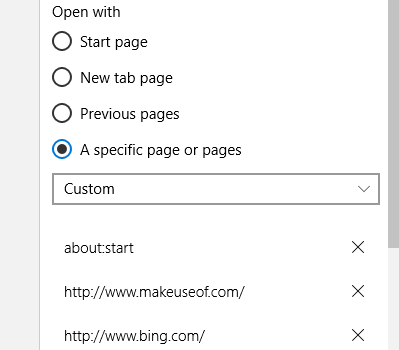
Personnalisez vos meilleurs sites
Comme dans Chrome et Firefox, vous pouvez remplir la page Nouvel onglet avec du contenu.
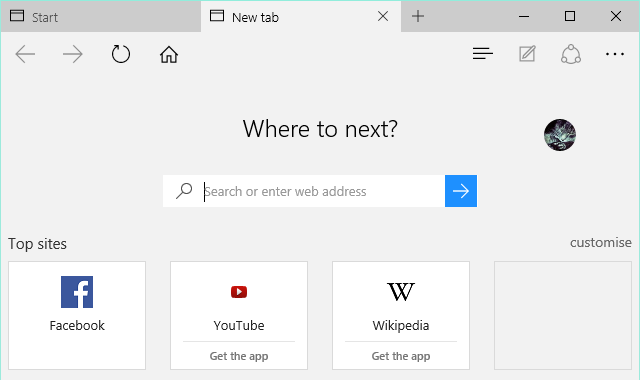
En dessous de Paramètres> Ouvrir de nouveaux onglets avec, vous pouvez choisir d'afficher Une page blancheou votre Meilleurs sites, ou Principaux sites et contenu suggéré. Ces mêmes paramètres peuvent être définis directement à partir du menu Personnaliser, sauf que le «contenu suggéré» est appelé «mon fil d'actualités».

Vous pouvez supprimer des pages de la liste des meilleurs sites, mais même sous Personnaliser vous ne pouvez pas en ajouter de nouveaux manuellement, sauf si vous les visitez souvent.
Ajouter un bouton d'accueil
Par défaut, Edge n'est pas fourni avec un bouton d'accueil. Cette fonction peut être activée via Paramètres> Afficher les paramètres avancés (bouton en bas) > Afficher le bouton d'accueil. Le site saisi sous le bouton sera associé au bouton.

Vous pouvez voir le bouton d'accueil dans les captures d'écran ci-dessus et ci-dessous.
Changer le moteur de recherche par défaut
Le moteur de recherche par défaut d'Edge est bien sûr Bing. En dessous de Réglages avancés vous pouvez choisir un autre moteur de recherche Recherchez dans la barre d'adresse avec. Lorsque nous avons sélectionné le option, nous ne pouvions sélectionner que Wikipedia.org.
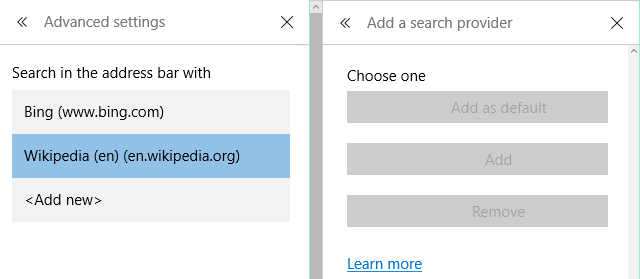
Microsoft explique que «Seuls les fournisseurs de recherche qui prennent en charge la norme OpenSearch apparaîtront dans cette liste.”De nouvelles options apparaissent lorsque vous visitez les moteurs de recherche qui prennent en charge la norme OpenSearch, tels que DuckDuckGo, GitHub ou Wikipedia. Apparemment, cela n'inclut pas Google.
Comme mentionné dans un article précédent, vous devez activer Envoyer des demandes de non-suivi sous Paramètres avancés, qui est désactivée par défaut.
Utiliser les raccourcis clavier
Raccourcis clavier Raccourcis clavier Windows 101: le guide ultimeLes raccourcis clavier peuvent vous faire gagner des heures. Maîtrisez les raccourcis clavier universels de Windows, les astuces clavier pour des programmes spécifiques et quelques autres conseils pour accélérer votre travail. Lire la suite peut vous aider à naviguer plus efficacement. Les suivants sont pris en charge par Microsoft Edge:
CTRL + / soi-disant accède à la barre Omni, mais nous n'avons pas pu le reproduire.
CTRL + Entrée complète une adresse de site Web avec http: // et .COM si vous saisissez uniquement le nom, par ex. Se servir de.
MAJ + Entrée ajoute .NETet…
CTRL + MAJ + ENTRÉE complète un .ORG adresse.
CTRL + 1 saute au premier onglet, CTRL + 2 à la seconde, et ainsi de suite.
CTRL + G ouvre votre liste de lecture.
CTRL + H ouvre l'Histoire.
CTRL + I ouvre vos Favoris.
CTRL + D vous permettra d'ajouter un nouveau favori.

CTRL + J ouvre vos Téléchargements.
CTRL + K clonera l'onglet actuel.
CTRL + T ouvre un nouvel onglet.
CTRL + N ouvre une nouvelle fenêtre.
Et bon nombre des autres raccourcis correspondent exactement à ce que vous savez des autres navigateurs.
Plus de fonctionnalités à venir
Finalement, Edge contiendra une fonctionnalité de synchronisation similaire à Chrome et Firefox, qui sauvegardera les signets, les mots de passe, l'historique et les onglets sur (nous supposons) votre compte OneDrive.
À ce stade, Edge ne prend pas en charge les extensions. Les développeurs pourront porter des extensions Chrome sur Edge avec seulement quelques ajustements mineurs.
Ces fonctionnalités devraient être introduites après la sortie officielle de Windows 10 Vous ne voyez pas la notification de mise à niveau de Windows 10? Voici comment l'activer.Vous ne voyez pas non plus l'application Get Windows sur vos appareils Windows 7 ou 8.1? Laissez-nous vous montrer comment activer la notification de mise à niveau ou annuler la mise à niveau au cas où vous auriez changé votre ... Lire la suite , bien que nous puissions voir l'un ou l'autre le jour du lancement. Microsoft nous tient à l'écart.
Que pensez-vous de Microsoft Edge? Est-ce une bonne progression d'Internet Explorer et peut-il rivaliser avec Chrome et Firefox? Allez-vous l'essayer?
Tina écrit sur la technologie grand public depuis plus d'une décennie. Elle est titulaire d'un doctorat en sciences naturelles, d'un diplomate allemand et d'un MSc suédois. Son expérience analytique l'a aidée à exceller en tant que journaliste technologique chez MakeUseOf, où elle gère désormais la recherche et les opérations sur les mots clés.


